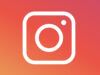Come caricare foto su Instagram da PC
Dopo aver letto la mia guida su come funziona Instagram, sei diventato anche tu un appassionato utilizzatore di questo famoso social network che, ormai, è estremamente popolare. Hai iniziato a pubblicare delle foto sul tuo profilo tramite l'app e i tuoi scatti hanno riscontrato un notevole successo da parte del pubblico. Tuttavia, proprio per la necessità di pubblicare con frequenza, vorresti pubblicare le foto computer, dove regolarmente archivi tutti gli scatti che realizzati con la tua macchina fotografica professionale. Vorresti, quindi, riuscire in quest'intento, ma non sai come procedere: la tecnologia non è proprio il tuo forte.
Come dici? Le cose stanno proprio così e ti domandi, quindi,come caricare foto su Instagram da PC? In tal caso non preoccuparti, sono qui per aiutarti. A tal proposito devi sapere che, per riuscire in quest'intento, ti basta semplicemente avvalerti delle principali soluzioni native messe a disposizione dal social network. Nel corso dei prossimi capitoli, quindi, sarà mia cura spiegarti quali sono e come funzionano, passo dopo passo.
Detto ciò, se adesso non vedi l'ora di iniziare, mettiti seduto bello comodo e prenditi giusto qualche minuto di tempo libero. Segui con attenzione tutte le procedure che sto per illustrarti e vedrai che riuscirai facilmente e velocemente nell'intento che ti sei proposto, agendo da un computer Windows ma anche con un Mac. Ti auguro una buona lettura e un buon lavoro!
Indice
Come caricare le foto su Instagram PC
Entriamo subito nel vivo del tutorial e vediamo insieme, passo dopo passo, come caricare foto su Instagram da PC sfruttando le varie soluzioni disponibili: il sito Web ufficiale di Instagram, l'applicazione di Instagram per Windows e la piattaforma Meta Business Suite (che è riservata agli account Instagram aziendali connessi a una pagina Facebook).
Instagram Web
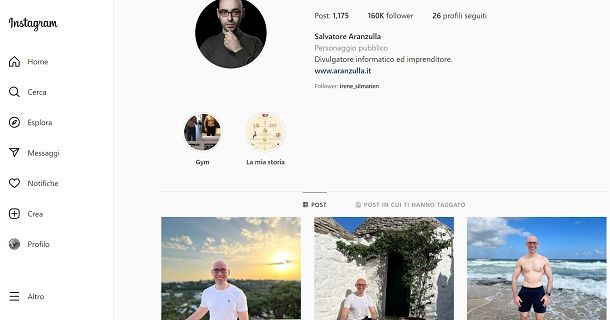
Come anticipato, una soluzione per caricare foto su Instagram da PC è quella che riguarda l'utilizzo di Instagram Web, la versione online di Instagram, che permette ufficialmente di compiere quest'operazione tramite l'apposita funzionalità nativa.
Una volta effettuato l'accesso al tuo account tramite il suo sito Web ufficiale puoi caricare foto su Instagram dal PC semplicemente cliccando prima sull'icona (+) Crea che si trova nella barra laterale e poi sul tasto Post, in modo da importare dal tuo computer (Seleziona dal computer) l'immagine (o più d'una, dato che puoi caricare fino a 10 foto, per realizzare un carosello) che vuoi postare.
Nella pagina che si apre, utilizza l 'icona con le due frecce che si trova in basso a sinistra per selezionare il formato della foto da caricare (per esempio 16:9 o 4:5), dopodiché, clicca sul pulsante Avanti che si trova in alto a destra, applica eventualmente dei filtri e premi di nuovo sul tasto Avanti.
Infine, digita una didascalia e gli hashtag che vuoi associare alla foto nell'apposito campo di testo e pigia su Condividi (in alto a destra) per postare l'immagine.
Instagram per Windows
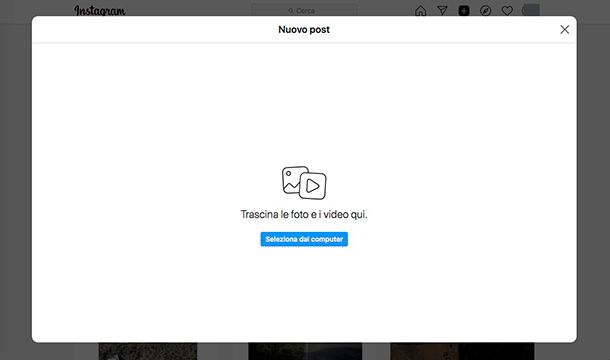
L’applicazione di Instagram per Windows 10 e versioni successive consente di caricare foto nel Feed del proprio profilo in modo molto semplice, veloce e intuitivo.
Per ottenere l'applicazione, visita il link che ti ho appena fornito, premi sul pulsante Visualizza nello store, accetta l'apertura del Microsoft Store, se richiesto, e premi sul pulsante Installa. Così facendo, il download e l'installazione avverranno così in automatico.
Al termine della procedura, avvia l'applicazione di Instagram per Windows, premendo il tasto Apri e accedi al tuo account, in modo da visualizzare la schermata principale (la sezione Home) del social network.
Fatto ciò, premi sul pulsante [+] collocato nella barra laterale, premi il tasto Post e carica i contenuti di tuo interesse (puoi aggiungere fino a 10 foto) trascinandoli nella finestra dell'applicazione o selezionandoli manualmente, tramite l'apposito tasto Seleziona dal computer.
Una volta importati gli elementi multimediali, pigia l'icona con le due frecce che si trova in basso a sinistra per impostare formato della stessa (per esempio 16:9 o 4:5), poi premi il tasto Avanti, effettua eventuali modifiche, per esempio applicando dei filtri e premi nuovamente il pulsante Avanti.
Fatto ciò, nel campo di testo visualizzato, scrivi una didascalia di accompagnamento, aggiungendo gli hashtag e, infine, premi il tasto Condividi, per pubblicare il contenuto multimediale nei post.
Meta Business Suite
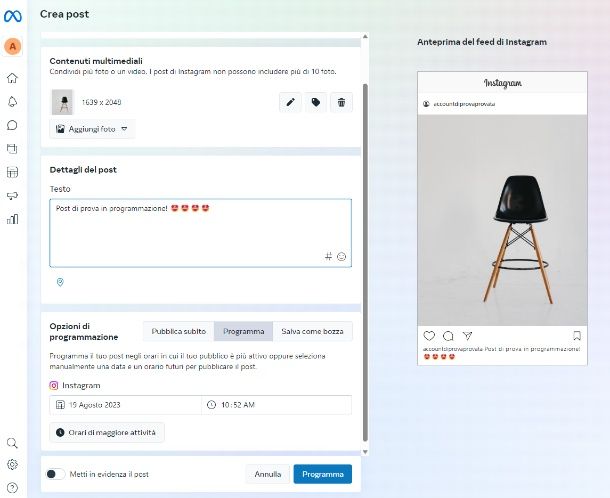
Un'altra soluzione di cui desidero parlarti in questa guida è Meta Business Suite. Si tratta di una piattaforma Web che permette di gestire gli account Instagram aziendali connessi a una pagina Facebook.
A tal proposito, è possibile impiegare questo servizio di Meta per la pubblicazione di foto su Instagram da computer, in quanto, per usufruirne, basta utilizzare un semplice browser.
Detto ciò, per avvalertene, collegati innanzitutto al suo sito Web ufficiale ed effettua l'accesso al tuo account Facebook connesso a Instagram, se ancora non lo hai fatto.
Successivamente, premi il tasto Crea post che puoi vedere situato nella schermata Home. Dopodiché, nel menu che ti viene mostrato, premi i tasti Aggiungi foto > Carica dal computer, per caricare fino a 10 elementi multimediali, scegliendoli tra quelle presenti nella galleria multimediale del tuo computer.
Fatto ciò, non ti resta altro che personalizzare la pubblicazione del post: utilizza il campo di testo Testo, per aggiungere una descrizione relativa alla foto da pubblicare e, inoltre, aggiungi degli hashtag, premendo sull'icona del cancelletto.
Infine, al termine delle modifiche, scegli se caricare la foto su Instagram ed eventualmente se pubblicarla simultaneamente anche su Facebook, apponendo il segno di spunta sul nome della tua pagina e, quando sei pronto, premi sul pulsante Pubblica.
In alternativa, puoi anche programmare la pubblicazione, affinché il caricamento venga fatto in un secondo momento. Per farlo premi sul tasto Imposta data e ora e, dopo aver impostato la data e l'ora di pubblicazione, premi il tasto sulla voce Programma.
Come caricare foto su Instagram da Mac
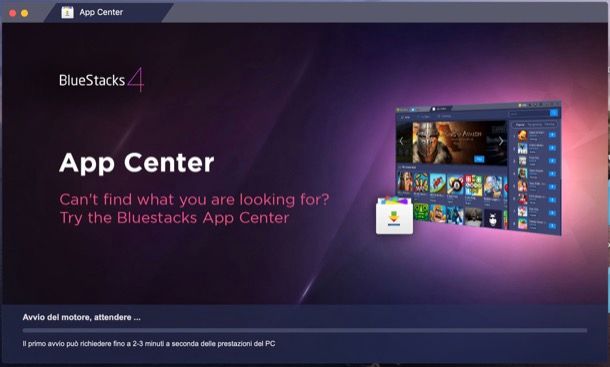
Se vuoi caricare foto su Instagram da Mac devi innanzitutto tenere in considerazione che, attualmente, su Mac non vi è l'apposita applicazione di Instagram per macOS scaricabile dal Mac App Store, come invece è possibile fare su Windows.
Tuttavia, ciò non toglie che puoi comunque riuscire nell'intento che ti sei proposto semplicemente avvalendoti della versione Web di Instagram o della piattaforma Web Meta Business Suite, se disponi di un account Instagram per professionisti.
A tal proposito, in questo caso, non ti resta altro che seguire passo dopo passo le indicazioni che ti ho fornito nei capitoli precedenti, per procedere con una delle due soluzioni proposte.
In alternativa, un'altra opzione che puoi considerare per pubblicare foto su Instagram da Mac è l'uso di un emulatore Android su Mac, come per esempio BlueStacks (che tra l'altro è anche disponibile su Windows).
BlueStacks, qualora non lo conoscessi, è un famoso programma gratuito che emula Android su Mac, e permette quindi di essere utilizzato in modo semplice e veloce. Tuttavia, prima di spiegarti come impiegarlo, devo precisare che, attualmente, il suo utilizzo su macOS presenta alcune limitazioni: BlueStacks, infatti, non è compatibile con macOS Monterey o macOS Ventura e non può essere utilizzato sui Mac con chip Apple Silicon (es. M1, M2 ed M3) e neppure su dispositivi antecedenti al 2014.
Tuttavia, data che la compatibilità può variare nel tempo, per verificare le versioni di macOS supportate da BlueStacks, ti suggerisco di visitare periodicamente le specifiche del sistema presenti sul sito ufficiale.
In caso di dubbi o problemi, ti suggerisco la lettura della mia guida dedicata a come scaricare Bluestacks e il mio tutorial dedicato a come postare su Instagram.

Autore
Salvatore Aranzulla
Salvatore Aranzulla è il blogger e divulgatore informatico più letto in Italia. Noto per aver scoperto delle vulnerabilità nei siti di Google e Microsoft. Collabora con riviste di informatica e cura la rubrica tecnologica del quotidiano Il Messaggero. È il fondatore di Aranzulla.it, uno dei trenta siti più visitati d'Italia, nel quale risponde con semplicità a migliaia di dubbi di tipo informatico. Ha pubblicato per Mondadori e Mondadori Informatica.